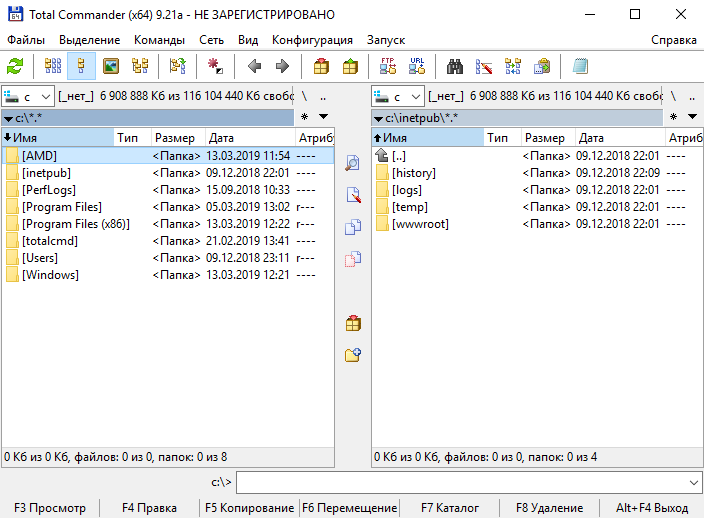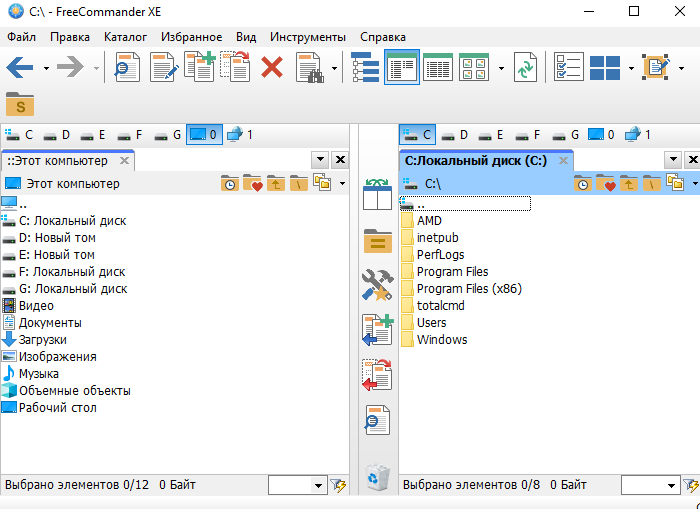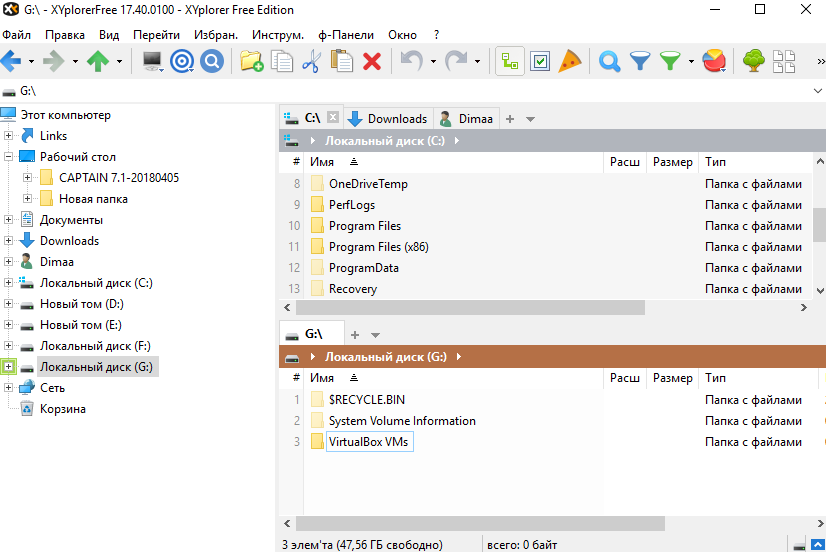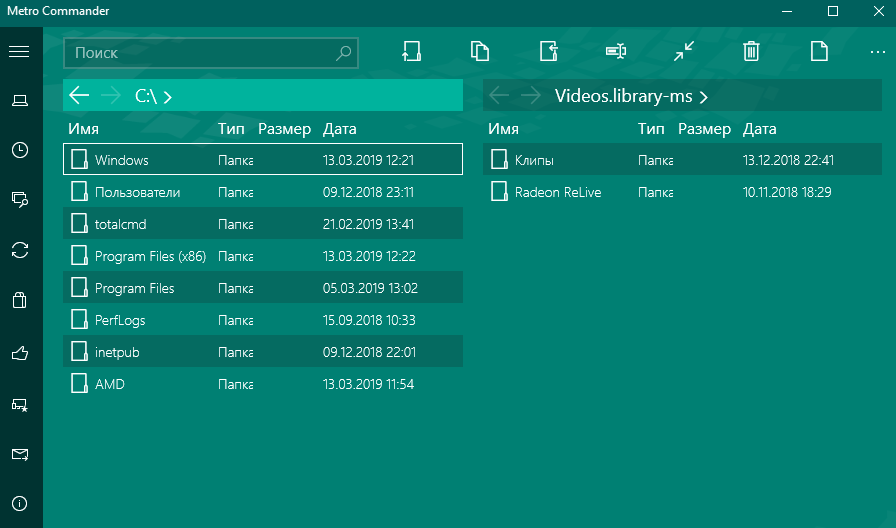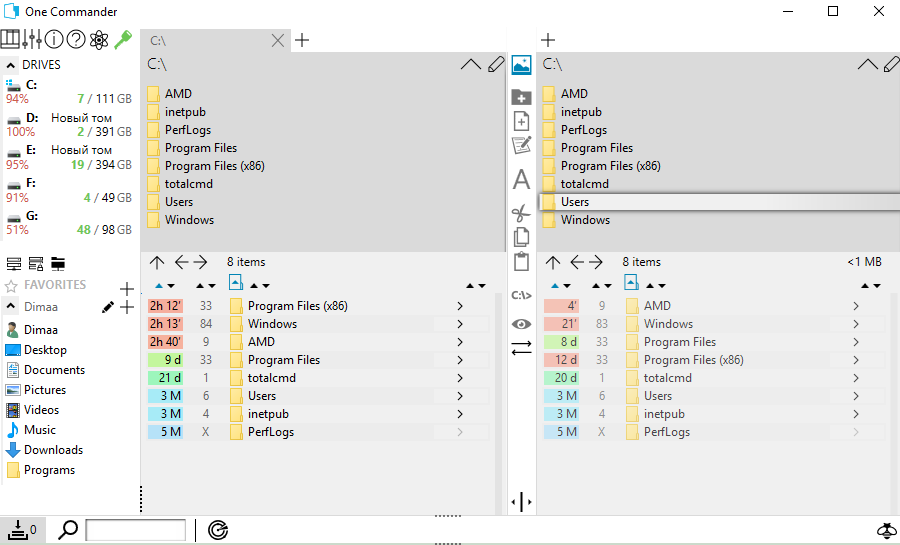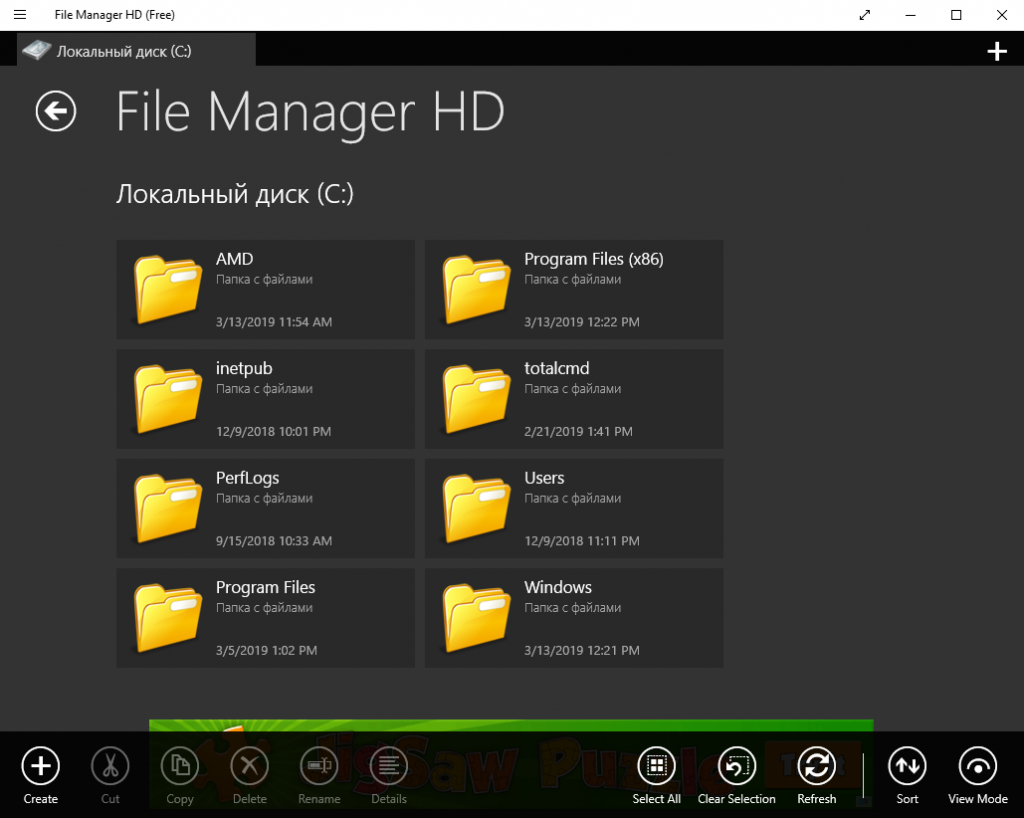Файловый менеджер — это приложение, которое помогает вам управлять файлами и папками на вашем устройстве, а также подключенными дисками и даже сетевыми хранилищами. Приложения файловых менеджеров позволяют копировать, просматривать, редактировать, удалять или перемещать файлы и папки.
Файловые менеджеры для windows
Вы ищете лучшие варианты? Если да, то продолжайте читать. Современные операционные системы могут быть довольно большими и запутанными, если вы хотите получить доступ к файлам. Но Windows 10 позволяет пользователю легко получить доступ ко всем данным и папкам, хранящимся на ПК. Это стало возможным благодаря проводнику Windows, который чрезвычайно прост в использовании.
Мало того, он также имеет интерактивный пользовательский интерфейс, который экономит время. Пользователи также могут найти несколько интересных функций и параметров в проводнике Windows, которые могут быть очень полезны при доступе к файлам. Но в случае, если вы ищете больше функций или хотите попробовать что-то новое, то тогда эта статья как раз для вас.
Установи Эти Программы ПРЯМО СЕЙЧАС! Лучшие Программы для прокачки и оптимизации ПК Windows 10/11
Так же после прочтения этой статьи вы возможно захотите узнать, что представляет из себя лучшая клавиатура для компьютера, и как ее можно правильно выбрать.

Здесь вы можете увидеть краткий обзор программ, которые отлично справляются с этой задачей. Все эти приложения выполняют ту же основную функцию, что и
Windows Explorer. Но они отличаются друг от друга с точки зрения их внешнего вида и функций.
XYPLORER
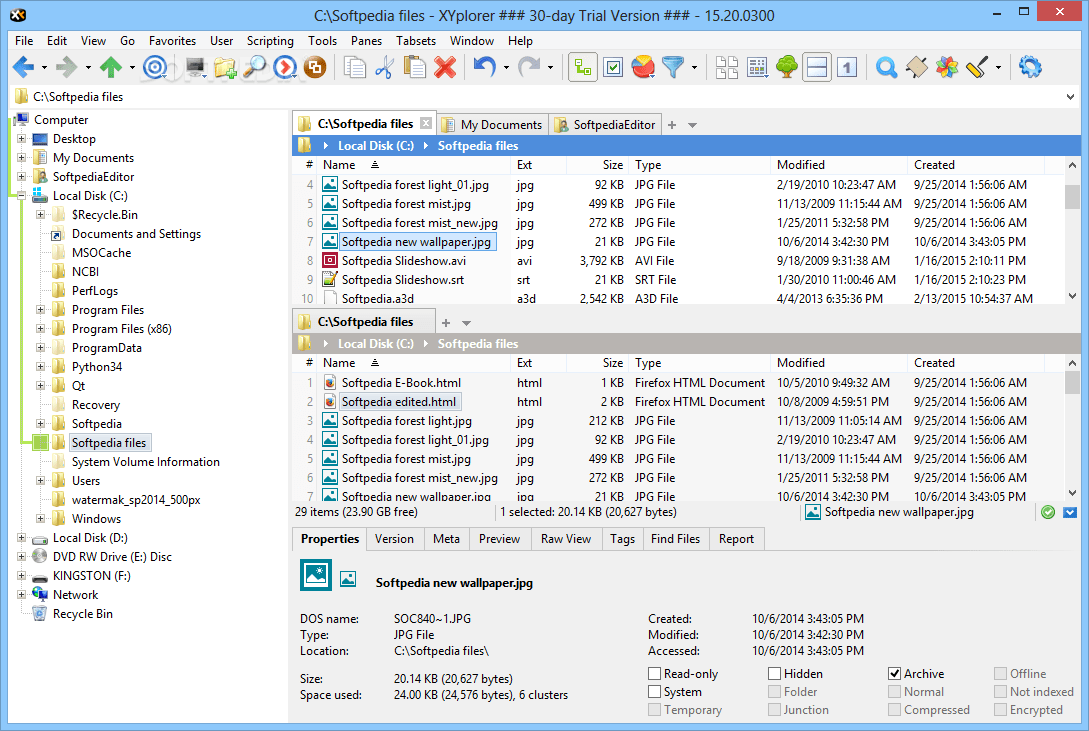
XYplorer также очень похож на Explorer ++, но он разработан как для опытных, так и для начинающих пользователей. Начиная с пользовательского интерфейса, вы получаете удобные кнопки и функции везде. И так же, как в Explorer ++, вы также получаете опцию вкладок для интерфейса.
Это позволяет вам получить доступ к нескольким папкам одновременно без особых усилий. Если говорить о расширенных возможностях и опциях, то стоит сказать, что у XYplorer их много. Прежде всего, у него есть портативная версия, доступная для скачивания. Это означает, что вы можете использовать его на любом компьютере. Естественно, если он есть на каком-то накопителе.
Кроме того, опытные пользователи могут также использовать функцию пользовательских сценариев в XYplorer. Вы можете использовать пользовательские скрипты в XYplorer, чтобы добавить в него дополнительные параметры и функции. А также приложение позволяет настраивать пользовательский интерфейс, например шрифты, цвета, сортировку и тому подобное. Это так же одна из лучших альтернатив проводника Windows.
TAGSPACES
TagSpaces — это уникальное приложение, упомянутое в этой статье. Хотя TagSpaces не является альтернативой Windows Explorer, он все же может помочь вам.
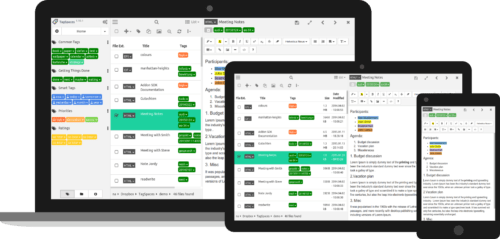
С помощью TagSpaces вы создаете несколько легко доступных категорий. И каждая из этих категорий может содержать файлы, связанные с ними. Он также поддерживает все основные операционные системы, такие как Windows, Mac, Linux. С помощью интерактивного пользовательского интерфейса вы можете сэкономить много времени при поиске необходимых файлов. Например, вы можете создавать категории, такие как «учеба», «картинки», «еда» и другие в TagSpaces.
И как только вы это сделаете, используйте их, чтобы нужным образом организовать ваши файлы. Благодаря хорошо спроектированной системе организации файлов вы можете сэкономить много времени.
Free Commander
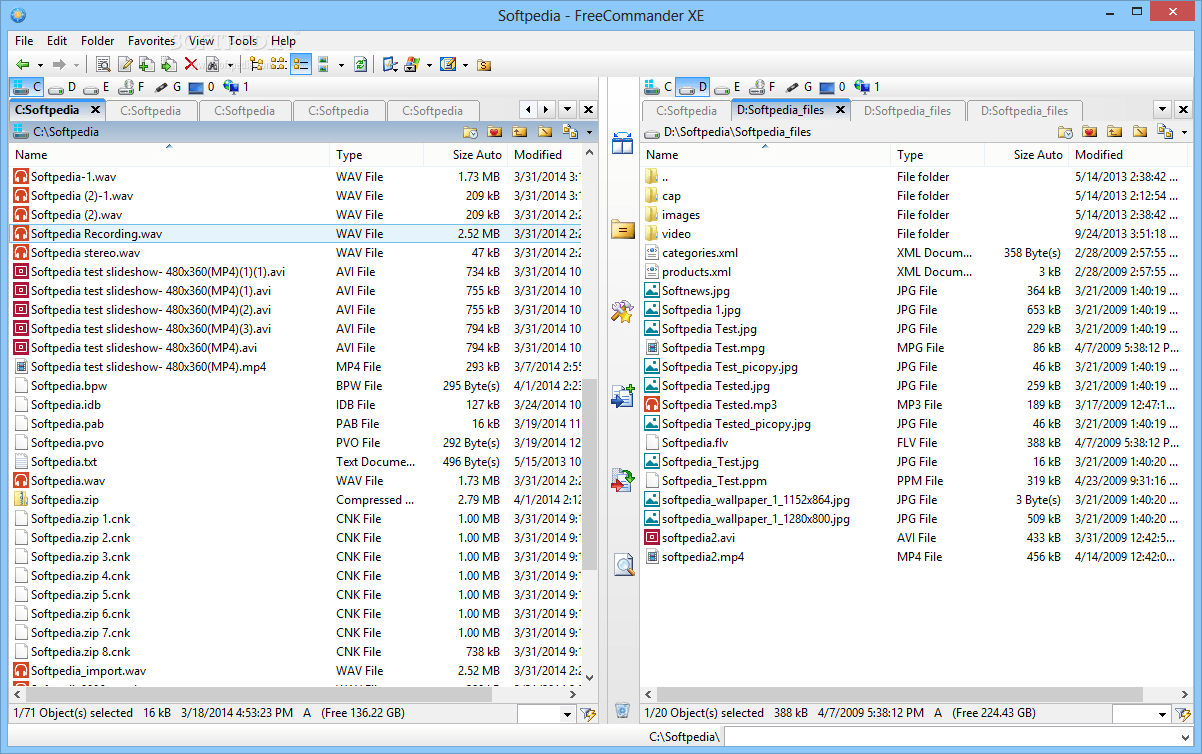
Как и Explorer ++, Free Commander также является полностью бесплатной альтернативой Windows Explorer. Хотя он может иметь не все функции, доступные в других приложениях, он все же является отличным вариантом. По сравнению с другими приложениями, Free Commander предоставляет множество функций, будучи
совершенно бесплатным.
Некоторые разработчики любят включать в приложения все возможные функции, независимо от того, использует ли пользователь их когда-либо или нет. С другой стороны, Free Commander фокусируется только на тех функциях, которые использует пользователь. Благодаря этому Free Commander довольно прост в использовании и имеет дружественный пользовательский интерфейс. Также имеется поддержка ZIP-файлов. Это означает, что вам не нужно использовать другое приложение только для
извлечения и сжатия файлов. Помимо этого он также поддерживает команды DOS через встроенную консоль. Поэтому, если вы знакомы с DOS, вы можете использовать команды DOS в Free Commander для различных файловых операций.
Altap Salamander
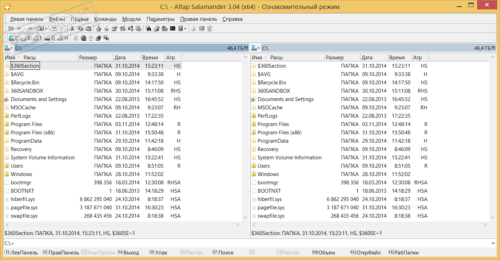
Altap Salamander — еще одна из лучших альтернатив Windows Explorer, поставляется с несколькими сетевыми инструментами. Это означает, что вы можете получить доступ к файлам, хранящимся в сети, с помощью Atlap Salamander. И так же, как и Windows Explorer, он также может быть использован для доступа к локальному хранилищу вашего компьютера.
Atlap Salamander поддерживает ряд протоколов, используемых для доступа к файлам в сети. Он поддерживает такие важные протоколы, как FTP, FTPS, SCP, SFTP и им подобные. Подобно Free Commander, Atlap Salamander также может получать доступ к архивным файлам. Он поддерживает форматы архивов, такие как ZIP, RAR, ISO и так далее. Пользователи также получают доступ к включенному менеджеру паролей.
Эта функция может быть очень полезной и нужной для тех, кто хочет защитить свои конфиденциальные данные. Таким образом, используя Atlap Salamander, вам не нужно устанавливать отдельное приложение только для обеспечения безопасности файлов.
Fman
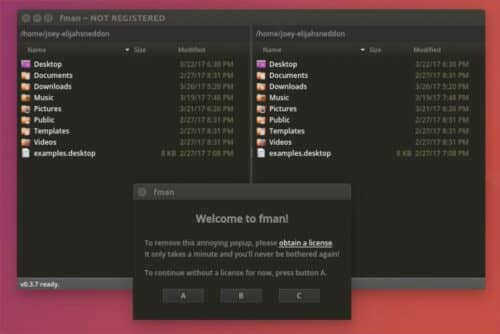
Fman — отличный проводник для Windows, разработанный для разработчиков. У него очень запоминающийся дизайн с двумя панелями, который отличает его от Windows Explorer. В основном, когда вы используете Fman, на вашем экране будут открыты две панели.
И на обеих этих панелях может быть открыт другой каталог. Это позволяет пользователю легко копировать или перемещать файлы из одного каталога в
другой. Говоря о пользовательском интерфейсе, стоит упомянуть, что Fman имеет минимальный дизайн. Он доступен не только для Windows 10, но также для Mac и Linux. Это отличная вещь для тех, кто постоянно переключает операционную систему. Поскольку пользовательский интерфейс и опции одинаковы во всех трех версиях, это означает, что вы не будете чувствовать неудобства при его использовании.
Fman в основном предназначен для разработчиков и продвинутых пользователей. Так что, если вы новый или неопытный пользователь, то Fman может не подойти вам.
Directory Opus
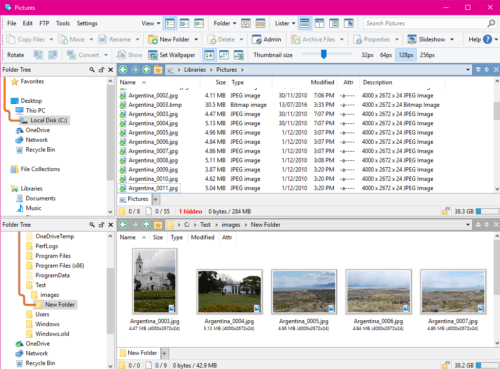
Directory Opus является одним из уникальных файловых менеджеров с точки зрения его пользовательского интерфейса. В то время как все остальные взяли некоторые дизайнерские подсказки и решения из Windows Explorer, Directory Opus довольно сильно от него отличается. Может потребоваться некоторое время, чтобы привыкнуть к его пользовательскому интерфейсу.
Но как только вы привыкнете, Directory Opus может значительно повысить вашу производительность. С приложением Opus вы получаете много полезных функций, которые здорово иметь в проводнике. Вы найдете такие вещи, как поиск дубликатов файлов, настраиваемую строку состояния, поддержку сценариев и другие функции.
Все эти функции одинаково полезны в проводнике файлов. Но к сожалению, Directory Opus нельзя свободно использовать в отличие от некоторых других альтернатив,
упомянутых в этой статье. Вместо этого его пользователи могут выбрать либо облегченную версию, либо полную версию, которая может стоить до 70 долларов. Но за количество функций и опций, которые он предлагает, его стоит купить.
Frigate3
Это отличное программное обеспечение, которое легко заменит Windows Explorer и поможет вам управлять всеми вашими файлами. Вам стоит обратить внимание на эту программу, так как она очень легкая и использует гораздо меньше ресурсов, чем другие аналогичные файловые менеджеры. Это мощное преимущество для пользователей, читающих эту статью. Ведь если вы ищете альтернативу Windows Explorer, то вам наверняка понадобится легкий файловый менеджер.
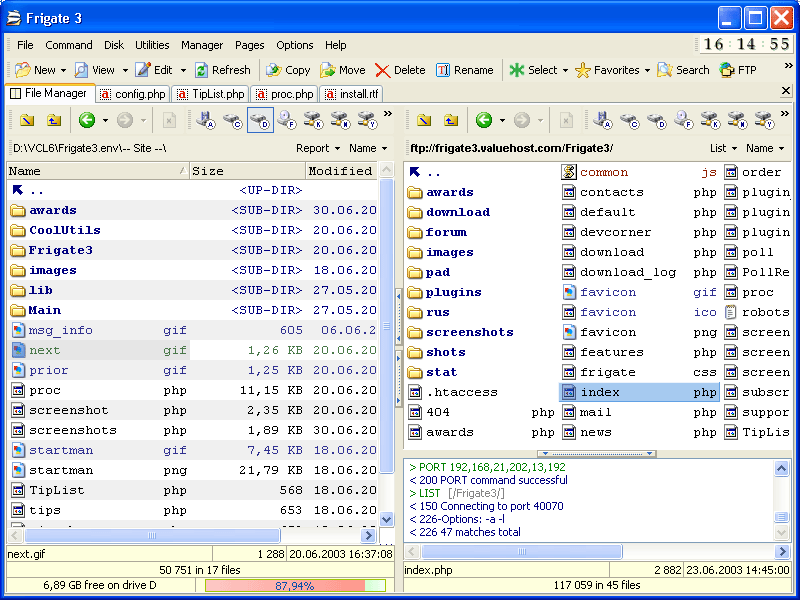
Этот инструмент имеет все функции файлового менеджера, а также некоторые дополнительные функции, которые могут вас заинтересовать. Первой из них будет управление файлами FTP, включая протоколы FTPS и SFTP. Эта опция позволит вам сжимать и шифровать файлы в нескольких форматах: zip, arj, rar, jar, ace, ha, zoo, hyper, limit и так далее.
У инструмента есть специальный алгоритм сортировки программ, который ускорит процесс поиска и управления файлами на жестких дисках. Этот же механизм оптимизирован для многозадачности, поэтому вы можете плавно выполнять сразу несколько действий: копирование, перемещение, удаление и другие нужные вам вещи. Система управления размерами позволит вам быстро сравнивать и систематизировать файлы и папки.
Frigate3 — это удобное программное обеспечение, которое может использовать любой. Его можно смело рекомендовать к использованию, если ваш Windows Explorer не работает или не подходит для ваших нужд. Но также его можно использовать если у вас медленный компьютер. Программа отлично работает на Windows 10 после тестов, проведенных на компьютере с Windows 10 Home Edition поэтому вам не нужно беспокоиться о несовместимости.
Total Commander
Total Commander — еще один сторонний файловый менеджер для Windows, который существует с начала 90-х годов. Он имеет минималистский интерфейс с двумя панелями, который прост в освоении для обычного пользователя. Но для более технически подкованного пользователя, желающего изучить его более продвинутые функции, Total Commander может послужить лучшим решением которое только можно найти.
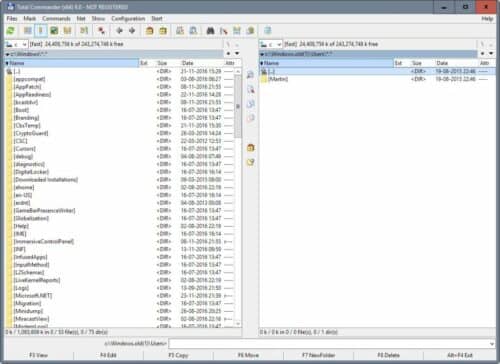
Одна из главных особенностей Total Commander, которую стоит отметить, — это поддержка метода перетаскивания, позволяющего открывать несколько файловых элементов одновременно. Его встроенная функция просмотра файлов позволяет легко исследовать шестнадцатеричные, двоичные или текстовые файлы. А также с помощью этой программы можно просматривать миниатюры, есть средство просмотра растровых изображений и средство просмотра HTML. Программа также поддерживает опцию вкладок, облегчая работу с несколькими каталогами.
Total Commander поставляется со встроенной командной строкой, что позволяет опытному пользователю выполнять различные задачи с использованием простых параметров. Он также имеет встроенный FTP-клиент, еще одну функцию для опытного пользователя, которая позволяет загружать и скачивать файлы из интернета без использования сторонних приложений.
Total Commander поставляется с поддержкой нескольких форматов архивов (таких, как ZIP, TAR, GZ, RAR и им подобными). Это позволяет просматривать и извлекать файлы без использования сторонних приложений. Кроме того, пользователь также имеет возможность устанавливать различные подключаемые модули для форматов файлов, которые изначально не поддерживаются этим приложением.
Другими особенностями Total Commander, которые стоит отметить, является сравнение файлов на основе содержимого, синхронизации файлов и возможности разделения или объединения больших файлов. Также возможно переименовать несколько файлов одновременно с помощью функции многократного переименования.
Расширенная функция поиска Total Commander, возможно, одна из лучших среди файловых менеджеров. Можно отфильтровать список файлов на основе таких критериев, как размер и содержимое файла. Кроме того, он поставляется со встроенной функцией обнаружения дубликатов файлов.
Как и Directory Opus, пробная версия Total Commander доступна бесплатно в течение определенного периода времени, после чего вам необходимо будет приобрести лицензию.
Бесплатный файловый менеджер
Еще один файловый менеджер из серии «Commander» — One Commander. Он также полностью бесплатен. Но в отличие от Free Commander, он имеет более современный и привлекательный интерфейс, который поддерживает две разные темы. Для пользователей, которые предпочитают двухпанельное представление, должно быть достаточно одного столбца. Как и все другие файловые менеджеры Commander, One Commander поддерживает вкладки, что упрощает работу с несколькими каталогами.

One Commander поставляется с адресной строкой, которая показывает все подпапки в текущем каталоге, аналогично древу папок, хотя для этого может потребоваться некоторое привыкание. Однако можно минимизировать эту адресную строку, если она вас раздражает, и заставить ее работать как работает обычная адресная строка в Windows File Explorer по умолчанию.
Еще одна интересная особенность One Commander — панель истории в правой части интерфейса, облегчающая навигацию между предыдущими каталогами и файлами. Это также позволяет создавать список избранных каталогов и получать к ним доступ одним щелчком мыши. One Commander поставляется со всеми стандартными функциями файлового менеджера, а также поддерживает встроенный предварительный просмотр аудио, видео и текстовых файлов, что позволяет просматривать их без использования сторонних приложений.
Один критический недостаток этого файлового менеджера — это высокое использование памяти. Вероятно, он использует больше всего памяти среди файловых менеджеров, рассмотренных в этой статье. Но, несмотря на это, One Commander — это хорошо продуманный файловый менеджер, который, возможно, имеет наиболее интересный интерфейс из всех файловых менеджеров, рассмотренных здесь. Определенно это хороший выбор, особенно если учесть, что он абсолютно бесплатен.
Лучший файловый менеджер
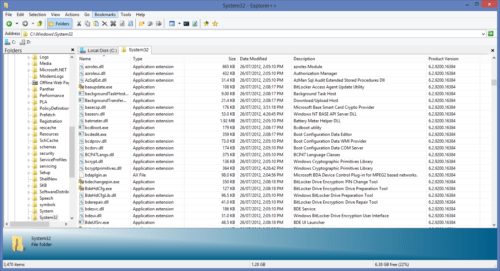
Блокнот Windows является отличной альтернативой Notepad ++ с гораздо лучшими функциями. Аналогично, Explorer ++ улучшен по сравнению с Windows Explorer
по умолчанию. Это лучший вариант, чем предварительно установленный с точки зрения параметров и гибкости. Кроме этого, он также имеет очень похожий пользовательский интерфейс. Это означает, что вы будете чувствовать себя как дома при использовании Explorer ++.
На первый взгляд, Explorer ++ может выглядеть как простое приложение проводника. Но как только вы ознакомитесь со всеми его опциями и функциями, это может значительно улучшить вашу производительность. Пользователи Explorer ++ также могут получать доступ к папкам с помощью вкладок.
Это позволяет вам получить доступ к нескольким папкам одновременно, аналогично доступу к многочисленным веб-страницам в современном браузере. Exploer ++ также является полностью бесплатным и поставляется с открытым исходным кодом, что всегда здорово. Это одна из лучших альтернатив Windows Explorer для ПК.
Также стоит узнать про лучшие эмуляторы андроид, если вы часто работаете за компьютером и не любите мобильные устройства.
Источник: androidtalk.ru
Лучшие файловые менеджеры для Windows: ТОП-10 утилит
Файловый менеджер – это программа для организации и удобной работы с файлами операционной системы, отличающаяся от стандартного Проводника.
Они могут быть разных типов и видов, многие пользователи вообще обходятся без такого софта, но работа за ПК с ним становится более быстрой и простой.
В данном материале рассмотрим файловые менеджеры для Windows.

Содержание:
- Выбор
- Технические характеристики
- Total Commander
- Speed Commander
- oMega Commander
- Unreal Commander
- Free Commander
- Double Commander
- Multi Commander
- XYplorer
- Directory Opus
- Q-Dir
- Вывод
Выбор
Такие менеджеры могут довольно сильно отличаться не только по функционалу, но и по удобству меню и навигации, управлению, интерфейсу.
Но главное их отличие в самом типе интерфейса: он может быть графическим, как у обычно программы или текстовым, больше похожем на командную строку.
Второй вариант большинству пользователей не удобен и не привычен, потому такие утилиты не войдут в ТОП.
Программа обращается к файловой системе компьютера и выстраивает списки файлов по типам, благодаря чему пользователь может выбрать необходимое содержимое гораздо быстрее. Однако, чтобы установка такого софта была оправдана, необходимо подобрать максимально подходящий для себя, с учетом многих технических характеристик.
Технические характеристики
Для упрощения процесса выбора программного обеспечения, основные характеристики всех вариантов, перечисленных в ТОПе, представлены в таблице. Сравните их для принятия решения.
| Total Commander | Платно (есть демо-версия) | Да (Андроид) | Да | Да |
| Speed Commander | Платно (есть демо-версия) | Нет | Да | Да |
| oMega Commander | Платно (есть демо-версия) | Нет | Нет | Нет |
| Unreal Commander | Бесплатно | Нет | Да | Да |
| Free Commander | Бесплатно | Нет | Да | Нет |
| Double Commander | Бесплатно | Да | Нет | Нет |
| Multi Commander | Бесплатно | Нет | Да | Да |
| XYplorer | Бесплатная базовая версия, платная расширенная | Нет | Нет (в платной версии есть) | Нет (в платной версии есть) |
| Directory Opus | Бесплатно | Относительная | Да | Да |
| Q-Dir | Бесплатно | Нет | Нет | Нет |
Подробнее ознакомиться со всеми вариантами программ, представленными в таблице, можно ниже.
Total Commander
Скачайте программу по ссылке http://www.ghisler.com/download.htm.
Это наиболее популярный и удобный файловый менеджер, который ранее носил название Windows Commander.
Довольно удобен, многофункционален и имеет привычный интерфейс.
Имеет двухпанельный тип, позволяет выполнять множество типов операций с файлами.
Можно работать с архивами, настраивать пакеты файлов, использовать расширенный поиск по разным параметрам.
Имеется встроенный интернет-клиент с поддержкой защищенного соединения.
- Кроссплатформенность – есть удобная версия для Андроид;
- Широчайший функционал с большим количеством дополнительных возможностей;
- Наличие и постоянное пополнение и расширение скриптов и плагинов, увеличивающее функционал софта.
- Не слишком хорошая русификация;
- Платное распространение, но имеется демо-версия;
- Не всегда удобный интерфейс.
Отзывы пользователей о софте таковы: «Стоит своих денег», «Отличный функционал, очень много возможностей».
Speed Commander
Скачать данную программу можно по следующей ссылке https://www.speedproject.com/download/.
По интерфейсу данный менеджер поход на предыдущий – он тоже имеет двухпанельный принцип работы.
Работать можно как в вертикальных, так и в горизонтальных окнах, что достаточно удобно.
Софт многофункционален, поддерживает Юникод. Может выполнять пакетные операции, макросы, формирует пакеты сам. Может создавать виртуальные папки.
- Поддерживает более 80 типов файлов – почти все, что есть на компьютере;
- Есть интернет-клиент и текстовый редактор, причем с поддержкой орфографии;
- Имеется множество плагинов;
- Поддерживается13 типов архивов;
- Функции сравнения, синхронизации и т. д.
- Платное распространение (есть бесплатная демо-версия);
- Неудобный интерфейс;
- Значительная нагрузка на аппаратные ресурсы ПК.
Отзывы о софте таковы: «Хорошая функциональная программа», «Не слишком удобный интерфейс, но привыкнуть можно».
oMega Commander
Скачайте oMega Commander по ссылке: http://pylonos.com/omega/download/ru.
ОMega Commander – достаточно мощный и функциональный менеджер, лишь незначительно уступающий двум предыдущим вариантам.
Дополнительная функциональность гарантируется за счет постоянно появляющихся и обновляющихся расширений и плагинов.
В отличие от предыдущих типов, у этой программы простой интерфейс, который также можно настроить под себя.
Можно использовать ленточный интерфейс.
Основные функции: перенос, форматирование, переименование, открытие файлов, интеллектуальное копирование и другое.
- Простой интерфейс можно настроить;
- Наличие большого количества плагинов, расширений, дополнений, увеличивающих функционал;
- Безопасное удаление файлов с возможностью восстановления.
- Мало встроенный возможностей – например, нет интернет-клиента;
- Непривычный для некоторых пользователей ленточный интерфейс;
- Условно бесплатное распространение.
Отзывы о данной программе сообщают: «Хорошая прога, функциональная и простая», «Лучше платный аналогов, так как не имеет множества ненужных, мешающих функций».
Unreal Commander
Скачайте Unreal Commander по ссылке https://x-diesel.com/?download.
Unreal Commander – это простой двухпанельный файловый менеджер, обладающий всеми необходимыми функциями. Распространяется бесплатно.
По интерфейсу и внешнему оформлению похож на Total Commander, но функционалом обладает немного более низким.
Интересная особенность состоит в том, что софт поддерживает плагины и расширения, созданные как раз для Total Commander (исключение составляют плагины для файловой системы).
Имеет интернет-клиент и мультиформатный аудиопроигрыватель, поддерживает синхронизацию и работу с архивами.
- Бесплатное распространение;
- Поддержка плагинов;
- Удобный и простой интернет.
- Более узкий функционал по сравнению с Тотал Коммандер;
- Поддержка всего нескольких типов архивов;
- Не всегда стабильная работа.
Отзывы о программе таковы: «Тотал Коммандер своих денег не стоила, этот вариант лучше», «Удобная, функциональная, ничего лишнего».
Free Commander
Скачать эту программу можно на странице http://freecommander.com/ru/загрузки/.
Еще один двухпанельный менеджер, достаточно мощный, производительный и функциональный для комфортной работы.
Можно работать как в вертикальном, так и в горизонтальном окне.
Софт поддерживает мультивкладочный режим, но можно, для удобства, перейти и на однопанельный.
Работает с архивами, сравнивает и синхронизирует папки, выполняет поиск по заданным параметрам.
- Имеется командная строка для текстового управления;
- Простой и понятный интерфейс, который можно настроить;
- Может создавать скриншоты;
- Поддерживает безвозвратное удаление данных.
- Более узкий функционал по сравнению с другими программами такого типа;
- Отсутствие интернет-клиента;
- Некоторые недостатки русификации.
Вот что пользователи говорят о данном софте: «Функций маловато», «Для бесплатной программы в самый раз», «Работает стабильно, функций хватает».
Double Commander
Скачайте программу по ссылке https://sourceforge.net/p/doublecmd/wiki/Download/.
Double Commander – это простой и функциональный менеджер, в котором есть необходимый набор функций.
Он не слишком широк, но вполне подходит для повседневных задач. Распространяется бесплатно.
Синхронизирует, переименовывает и сравнивает файлы и папки. Имеет встроенный мультиформатный проигрыватель.
- Поддержку некоторых плагинов для Тотал Коммандер;
- Кроссплатформенность – работает на всех существующих платформах;
- Удобная функция поиска файлов с расширенными параметрами.
- Отсутствие модулей для работы с архивами;
- Отсутствие собственного интернет-клиента;
- В целом не слишком широкий базовый функционал.
Отзывы на программу следующие: «Удручает отсутствие архиватора, но в целом неплохо», «С внешними плагинами работать можно», «Учитывая, что программа бесплатная, нормально».
Multi Commander
Скачайте программу по ссылке http://multicommander.com/.
Multi Commander – программа от разработчика Mathias Svensson.
Она хорошо русифицирована и распространяется бесплатно.
Имеет не слишком широкий набор функций, но имеет свой интернет-клиент, поддерживает сценарии и т. п.
Имеется модуль для работы в редакторе реестра и широкие возможности тонких подстроек интерфейса под себя.
- Бесплатное распространение;
- Работа в фоновом режиме;
- Встроенные утилиты для обработки картинок.
- Узкий функционал;
- Не всегда быстрый запуск;
- Из-за непопулярности программы, плагинов и расширений для нее практически нет.
Пользователи в целом неплохо отзываются о данном софте: «Неплохая программа, функций хватает», «Маловато функций, но я и пользуюсь нечасто».
XYplorer
Скачайте программу здесь https://www.xyplorer.com/download.php.
Программа полностью заменяет собой проводник. Реализуется платная полная и бесплатная ограниченная версии.
Бесплатная версия синхронизирует, копирует, перемещает файлы.
Позволяет просматривать содержимое и выполнять поиск по нему.
- Наличие бесплатной версии;
- Удобство использования;
- Незначительная нагрузка на аппаратные ресурсы.
- Достаточный функционал есть только в платной версии;
- Непривычный (но удобный) интерфейс;
- Не всегда стабильная работа.
Вот что говорят пользователи: «Невозможно использовать – все же пришлось купить полную версию», «Вполне нормально, но я не понял – чем лучше Проводника?».
Directory Opus
Скачайте Directory Opus здесь http://www.gpsoft.com.au/DScripts/download.asp.
Directory Opus изначально создавался для компьютеров Commodore AMIGA, на которых были собственные операционные системы. Однако вскоре он стал работать и на Виндовс.
Интерфейс двухпанельный, по оформления напоминает стандартный Проводник.
- Удобный привычный интерфейс;
- Широкие возможности подстройки и оптимизации меню под свои потребности;
- Может заменять собой Проводник.
- Неточности в русификации;
- Достаточно значительная нагрузка на аппаратные ресурсы;
- Не слишком широкий функционал.
Что же об этой программе думают пользователи? «Нет смысла заменять ею Проводник», «Нормальный менеджер, привычное меню».
Вам это может быть интересно:
Q-Dir
Скачать его можно здесь http://www.softwareok.com/?Download=Q-Dir.
Бесплатный менеджер с непривычных четырехпанельным интерфейсом.
Обладает стандартным функционалом – группирует, копирует, удаляет, перемещает, синхронизирует, ваполняет расширенный поиск.
- Подстройка интерфейса под свои потребности;
- Очень малый вес файла;
- Имеется экранная лупа.
- Неудобный и непривычный интерфейс;
- Узкий функционал;
- Медленная работа.
Отзывы пользователей: «Ни о чем, хорошо еще, что бесплатная», «Нормальная программа, главное – легкая», «Все равно лучше Проводника».
Вывод
Наиболее функциональной мощной и стабильной программой является Total Commander.
Если вы работает с файлами профессионально и много времени, то лучше купить ее. Если же ее интерфейс кажется излишне сложным, то отдайте предпочтение Speed Commander.
oMega Commander для платной программы обладает довольно узким функционалом (по сравнению с двумя прошлыми вариантами).
Можно найти бесплатный софт с почти тем же набором функций. Например, Unreal Commander – это лучшая программа из бесплатных.
Free Commander имеет смысл скачивать тем, кто нечасто пользуется таким софтом. Если вам нужно максимально экономить место на диске, то отдайте предпочтение Q-Dir.
А обладателям «нестандартных» операционных систем подойдет Double Commander.
Богдан Вязовский
«Мы живем в обществе, где технологии являются очень важной частью бизнеса, нашей повседневной жизни. И все технологии начинаются с искр в чьей-то голове. Идея чего-то, чего раньше не существовало, но однажды будет изобретено, может изменить все. И эта деятельность, как правило, не очень хорошо поддерживается»
Источник: geek-nose.com
Лучшие файловые менеджеры для Windows 10
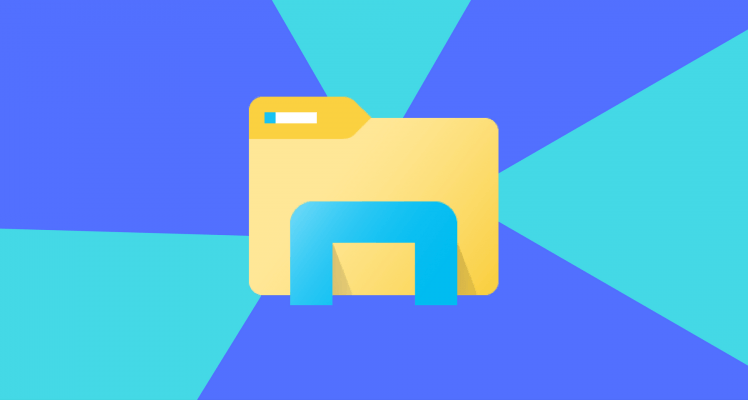
Файловые менеджеры пользуются большой популярностью среди пользователей ОС Windows 10. А всё потому, что позволяют комфортно работать с файловой системой и не только. В будущем всё изменится. Майкрософт уже добавила скрытый Metro проводник в Windows 10.
Эта статья содержит лучшие файловые менеджеры для Windows 10. Вы можете воспользоваться классическими или доверенными приложениями с Microsoft Store. Вторые позволяют одинаково комфортно работать как на сенсорных дисплеях, так и с мышкой и клавиатурой.
Классические приложения
Ещё в предыдущих версиях операционной системы были доступны классические приложения. Пользователи продолжают использовать более 90% классических приложений у себя на ПК. Их самостоятельно приходится загружать с официальных сайтов, и только потом устанавливать.
Total Commander
- Встроенный FTP клиент с поддержкой защищённого соединения.
- Современный двух панельный интерфейс программы с поддержкой русского.
- Возможность расширения функциональности с помощью скриптов или плагинов.
Лучший файловый менеджер, который уже успел себя хорошо зарекомендовать и в Windows 10. В пользователя есть возможность не покупать лицензию, а использовать её бесплатно без ограничений. Доступен расширенный поиск по системе с поддержкой множества функций.
FreeCommander XE
- Возможность использования портативной версии программы.
- Поддержка создания дополнительных вкладок на двух панелях.
- Настройка нового FTP соединения или подключения сетевого диска.
По интерфейсу FreeCommander XE сильно напоминает Total Commander, предлагая возможность работать в двух панелях сразу. Для перемещения достаточно перетянуть файл с первой во вторую панель. Позволяет с лёгкостью переименовать много файлов сразу.
XYplorer Free
- Возможность использования портативной версии программы.
- Комфортная работа с множеством вкладок на двух панелях.
- Доступна полностью бесплатная версия программы.
XYplorer Free, как и все файловые менеджеры, позволяет с лёгкостью переименовывать, перетаскивать и блокировать файлы. В сравнении с первыми файловыми менеджерами, где панели расположены горизонтально, в XYplorer Free они расположились вертикально.
Доверенные приложения магазина
Сейчас Microsoft Store предоставляет огромное количество приложений, оптимизированных для сенсорных мониторов. Не обошлось и без файловых менеджеров. Доступно множество файловых менеджеров, которые способны полноценно заменить классические приложения.
Metro Commander
- Встроенный просмотр аудио, видео и фото прямо в менеджере.
- Возможность изменения тем интерфейса файлового менеджера.
- Наличие рекламных блоков в бесплатной версии приложения.
Отличный двухпанельный менеджер позволяет комфортно работать с файлами на устройствах с Windows 10. Модно переключить интерфейс в классический вид для полноценной работы с мышкой. Поддерживается работа с файлами в облаке, а также подключение по FTP.
One Commander
- Поддержка множества популярных форматов для распаковки.
- Возможность выбора тёмной темы файлового менеджера.
- Полное отсутствие рекламных блоков в бесплатной версии.
По сравнению с предыдущим менеджером в One Commander пользователю для открытия аудио, видео и фото необходимо использовать приложения по умолчанию в Windows 10. Присутствует сортировка и фильтрация файлов и возможность создания нескольких вкладок.
File Manager HD
- Наличие рекламных блоков в самом файловом менеджере.
- Интерфейс больше подходит владельцам сенсорных экранов.
- Поддержка подключения популярным к облачным хранилищам.
Этот файловый менеджер ориентированный на пользователей, работающих за сенсорным экраном. Поддерживается не только работа с файлами прямо в облачном хранилище, но и подключение по FTP. В сравнении с предыдущими Вам не нужно покупать полную версию.
Исходя из интерфейса и возможностей программного обеспечения, выбираем файловый менеджер. Далеко не все известные менеджеры можно добавить в рейтинг лучших. Некоторые программы доступны только с английским языком интерфейса и в пробной версии.
Обычные классические программы Вы загружаете с официальных сайтов разработчика. Доверенные приложения устанавливаются с Магазина Windows 10. Можно в режиме разработчика их установить вручную. Думаю, Вам это сейчас точно не понадобится.
Источник: windd.pro